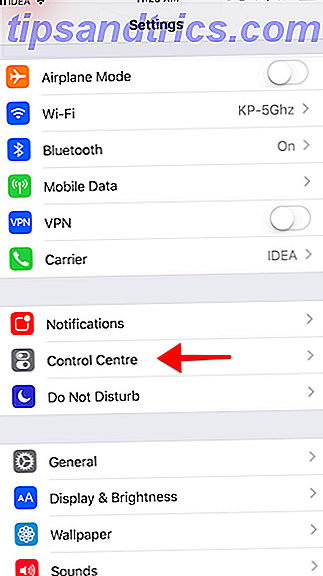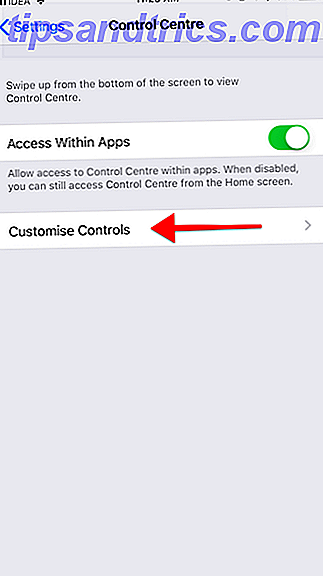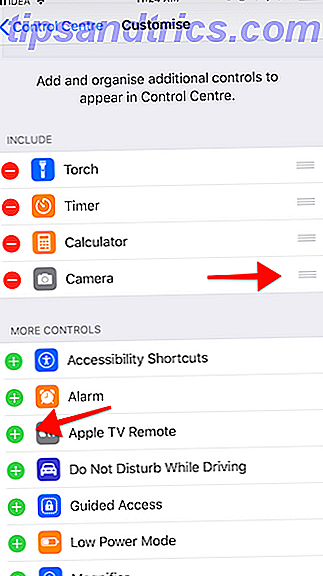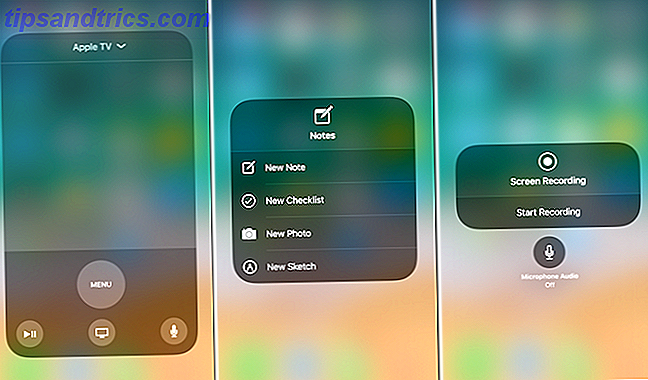iOS 11 trae la tercera iteración principal de la función de acceso directo de Apple conocida como Centro de control. Primero lo vimos aparecer con iOS 7, y se actualizó el año pasado.
En iOS 11 ¿Qué hay de nuevo en iOS 11? Las nuevas funciones para su iPhone ¿Qué hay de nuevo en iOS 11? Las nuevas características para su iPhone Aquí está todo lo que viene en su iPhone y iPad con la llegada de iOS 11 más adelante en 2017. Lea más, Apple regresa al diseño de una sola página para el Centro de control, basado en widgets ampliables y controles personalizables. Eso significa que las cosas que fueron memoria muscular durante los últimos años están en un lugar completamente diferente.
Si se pregunta cómo desactivar AirDrop Desactivar AirDrop para evitar una avalancha de imágenes NSFW Desactivar AirDrop para evitar una avalancha de imágenes NSFW ¿Recibió una imagen sorprendente de los genitales de alguien en su teléfono mientras viajaba en el autobús o el tren? ¡Has sido bluejacked! Esto es lo que eso significa y lo que puede hacer para detenerlo. Más información, habilite Night Shift iOS 9.3 Ha llegado, aquí está la razón por la que debe actualizar iOS 9.3 Ha llegado, esta es la razón por la que debe actualizar Aunque se centra principalmente en la corrección de errores y un mayor rendimiento, iOS 9.3 presenta algunas características nuevas que hacen que la actualización valga la pena. Lea más, o cambie la salida de AirPlay para la canción que está escuchando, lea nuestra guía a continuación.
Nuevos widgets expandibles
El nuevo Centro de control se basa en el concepto de widgets y controles. Los widgets son ampliables y revelan más opciones (por ejemplo, el widget de Música). Los controles son acciones específicas que aparecen como botones individuales. Puedes presionarlo mucho o tocarlo en 3D. Todo lo que puedes hacer con 3D Touch en tu iPhone. Todo lo que puedes hacer con 3D Touch en tu iPhone. 3D Touch es realmente un nombre elegante para una pantalla sensible a la presión, pero agrega una gran variedad de opciones de entrada a iOS. Lea más para mostrar las opciones contextuales (por ejemplo, linterna).
El widget Toggles
Lo primero que notará en el nuevo Centro de control es que la tira de conmutadores de la parte superior con la que estábamos familiarizados desde iOS 11 se ha convertido en un widget.
En la esquina superior izquierda, encontrarás cuatro conmutadores: Modo Avión, Bluetooth, Wi-Fi, Celular. Toca un botón y podrás activar o desactivar la función.
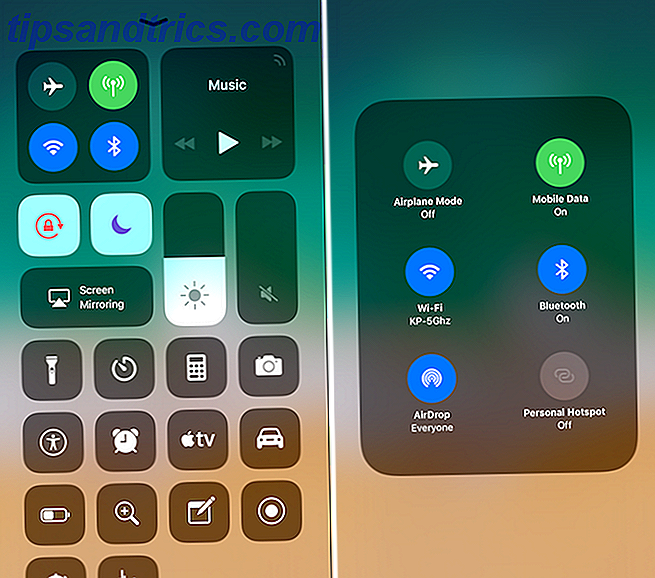
Intente presionar 3D o mantenga presionado el widget y se expandirá.
Y es aquí donde encontrarás la función AirDrop . Toca y podrás cambiar AirDrop recibiendo AirDrop Not Working? Solucione los problemas de transferencia de archivos ¿AirDrop no funciona? Solucione los problemas de transferencia de archivos ¿Tiene problemas con AirDrop? Podemos guiarte a través de todas tus opciones disponibles. Lea más desde apagado a solo contactos o para todos.

El último alternar es uno nuevo para iOS 11: Hotspot personal Cómo solucionar 5 amenazas comunes de seguridad para iPhone y iPad Cómo solucionar 5 amenazas comunes de seguridad para iPhone y iPad Las nuevas amenazas de seguridad demuestran que los dispositivos Apple ya no son "a prueba de balas". Los propietarios de iPhone e iPad necesitan saber qué amenazas podrían encontrar y cómo solucionarlas si sucede lo peor. Lee mas . Toque sobre él para habilitar rápidamente la función de anclaje.
El widget de música
En la esquina superior derecha, encontrarás el widget de Música. Verás una breve descripción rotativa de lo que está sonando. Y hay botones para reproducir / pausa, anterior y siguiente.

3D Toque el widget e ingrese al modo expandido. Aquí podrá buscar la pista y cambiar el volumen también.
En la parte superior, justo al lado del título, encontrarás el nuevo ícono de AirPlay. Toque sobre él para ver una lista de todas las salidas de audio disponibles. Toque otra salida para cambiar a ella.

Si cambia con frecuencia entre las salidas, desde altavoces para iPhone a AirPods Apple AirPods Review Apple AirPods Review Todo lo que necesita saber sobre los Apple AirPods. Lea más sobre Apple TV Las 21 mejores aplicaciones de entretenimiento para su TV Apple Las 21 mejores aplicaciones de entretenimiento para su TV Apple Su TV Apple tiene acceso a algunas aplicaciones realmente increíbles. Leer más: presionar tres veces para llegar aquí puede ser un poco tedioso, por lo que Apple ha agregado un atajo oculto para abrir rápidamente el menú de AirPlay desde el Centro de control.

Cuando deslice por primera vez en el Centro de control, verá que el icono del radar en la esquina superior derecha del widget Música se anima un poco. Toque sobre él para saltar directamente al menú de AirPlay.
El widget de inicio

En iOS 10, los accesorios de HomeKit 4 Productos compatibles con Apple HomeKit Nunca supiste lo que necesitabas 4 Productos compatibles con Apple HomeKit Nunca supiste lo que necesitas Hay mucho más en el mundo de Smart Home que la iluminación y los dispositivos. Estos dispositivos compatibles con HomeKit pueden mejorar su hogar, ¡pero es posible que ni siquiera sepa que existen! Leer más tiene un panel completo para ellos. En iOS 11, aparece como un control (botón). Toque el control de Inicio para expandirlo. Aquí, verá todos los botones disponibles para todos sus dispositivos favoritos.
Controles deslizantes para brillo y volumen
Los controles deslizantes de brillo y volumen se han rediseñado. En lugar de pequeños controles deslizantes horizontales, ahora son grandes, gruesos y verticales. Pueden parecer extraños pero son sorprendentemente fáciles de usar (a veces demasiado fáciles, lo que resulta en golpes accidentalmente).

Simplemente deslice su dedo sobre el control deslizante y cambiará el brillo o el volumen.
3D Toca un control deslizante para que sea pantalla completa. Ahora obtendrá más control de precisión. Además, cuando toque 3D el control deslizante de brillo, encontrará que la opción Cambio nocturno está oculta debajo del control deslizante.
Justo al lado del control deslizante, encontrará los botones para el modo No molestar, el bloqueo de orientación vertical y la función de Duplicación de pantalla Cómo transmitir su pantalla: Soluciones alámbricas e inalámbricas para compartir su pantalla Cómo transmitir su pantalla: Soluciones alámbricas e inalámbricas Para compartir su pantalla Hay muchas situaciones en las que es posible que desee reflejar la pantalla de su teléfono inteligente o PC a la televisión gigante en su sala de estar. Hay varias formas de hacerlo, tanto con cable como sin conexión. Lee mas .
Todo a continuación es personalizable
Encontrarás los cuatro conmutadores en la parte inferior a los que estás acostumbrado: linterna, temporizador, calculadora y cámara. 3D Touch en un control muestra las opciones contextuales.

Este es el territorio personalizable. No solo puede quitar las cuatro palancas de arriba, de hecho puede agregar más controles aquí. Algunos de ellos traerán nuevas funcionalidades como un control remoto Apple TV completamente desarrollado y una función de grabación de pantalla nativa.
Vamos a habilitar algunos controles extra.
- Abra la aplicación de Configuración y seleccione Centro de control .
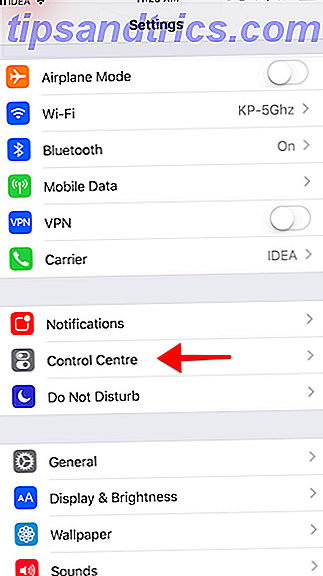
- Toca Personalizar controles .
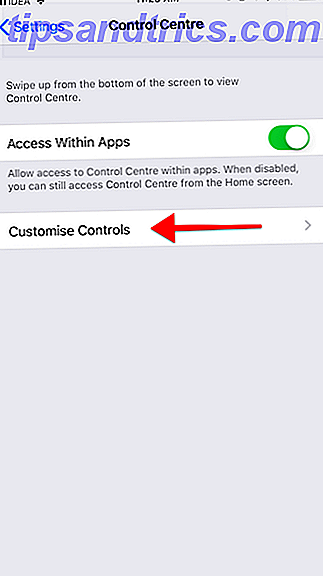
- Ahora verá una lista de alternaciones habilitadas y disponibles. Si alguna vez ha personalizado los widgets de Vista Hoy iOS 10 Los widgets son geniales: Así es cómo utilizarlos Los widgets de iOS 10 son geniales: así es cómo utilizarlos Los nuevos widgets de Apple en iOS 10 podrían no parecer un gran problema, pero los desarrolladores ya han hecho un gran uso de esta nueva función. He aquí cómo usarlos. Lea más, estará familiarizado con esta interfaz de usuario.
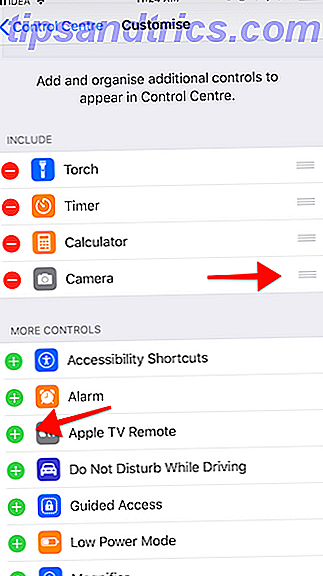
- Encuentre el control que desea agregar al Centro de control y toque el botón verde + junto al nombre.
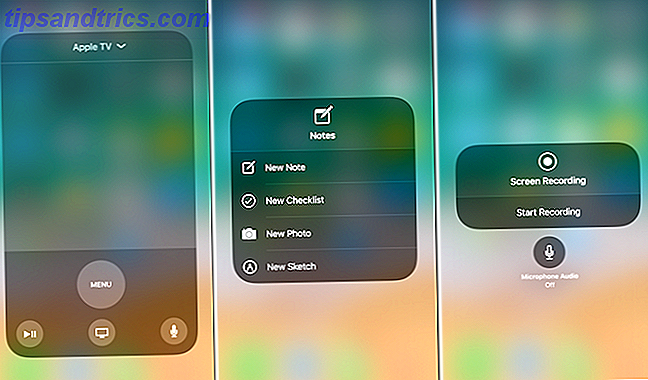
Estos son algunos de los controles que debería considerar habilitar:
- Modo de baja potencia: no se puede decir que no a un alternar rápido para obtener un poco más de la batería del iPhone. Guía de batería de Big iPhone Guía de batería de Big iPhone Todo el mundo se preocupa por las baterías de su teléfono inteligente, así que disipar algunos mitos y resolver algunos puntajes Lee mas .
- Ampliador: un atajo para activar directamente el modo Magnifier para la cámara.
- Notas: cree rápidamente una nueva lista de verificación o una nueva nota del Centro de control.
- Grabación de pantalla: una nueva función para grabar todo lo que está en la pantalla (junto con el audio). Los videos se guardan automáticamente en la aplicación Fotos.
- Apple TV Remote: un control remoto de Apple TV totalmente funcional (junto con la búsqueda por voz de Siri) justo en el Centro de control).
- Notas de voz: grabe rápidamente una nueva nota de voz.
¿Dónde está el Centro de control en el iPad?

En el iPad, deslizar hacia arriba desde la parte inferior de la pantalla en iOS 11 revela el nuevo Dock. El Centro de control todavía está allí, solo está integrado en el nuevo App Switcher.
Tendrás que seguir deslizando hacia arriba hasta llegar al centro de la pantalla. Aquí, en la esquina derecha, encontrarás el nuevo Centro de control. Todo aquí es exactamente lo mismo que el iPhone, hasta el diseño de dos columnas y los controles personalizables.
¿Terminó agregando algún nuevo control en la parte inferior del Centro de control? ¿Cómo se ve tu Centro de Control? Comparte con nosotros en los comentarios a continuación.